Microsoft 的Windows 11 2022 Update (22H2)默认启用 Core Isolation 的内存完整性保护。但是,如果您运行的是旧版本的操作系统,例如 Windows 11 2022 Update (22H1),则需要手动打开此功能。
在 Windows 11 中开启 Core Isolation 的内存完整性功能
对于不了解核心隔离的用户,这是一个安全过程,旨在通过将 Windows 上的基本核心活动隔离在内存中来保护它们免受恶意程序的侵害。该进程与内存完整性功能相结合,可确保系统免受旨在将恶意代码注入进程的攻击。它还确保加载的驱动程序安全可靠。
建议启用内存完整性选项,因为禁用它会使您的计算机面临未知威胁。要打开它,请执行以下操作。
- 单击任务栏上的 Windows 图标。选择显示为齿轮图标的设置选项。向下滚动到“设置”窗口左侧面板中的“隐私和安全”选项。
- 切换到右窗格。在安全部分下,通过单击侧箭头按钮展开Windows 安全选项卡。


- 然后,在保护区域标题下,转到设备安全选项。点击它。


- 在出现的新窗口中,单击核心隔离详细信息链接,如上面的屏幕截图所示。


- 在内存完整性条目下方,您会找到一个切换按钮。如果设置为关闭,则向相反方向移动滑块以启用该功能。
完成后,重新启动系统以使更改生效。
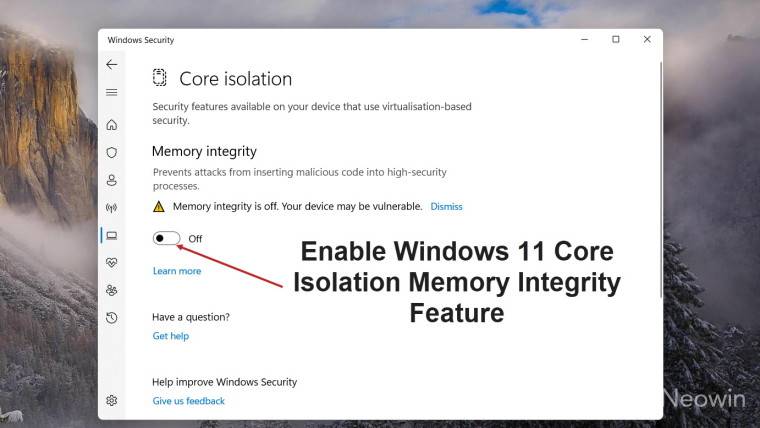
发表评论